本文主要是介绍【AI+CAD】(一)ezdxf 解析DXF文件,希望对大家解决编程问题提供一定的参考价值,需要的开发者们随着小编来一起学习吧!
DXF文件格式理解
DXF文件格式是矢量图形文件格式,其详细说明了如何表示不同的图形元素。
DXF是一个矢量图形文件,它捕获CAD图形的所有元素,例如文本,线条和形状。更重要的是,DXF是用于在CAD应用程序之间传输数据的图形交换文件。
使用组代码和值表示数据:
DXF文件中的每个变量都与一个组码相关联(组码的范围从1到1071)。
每个组代码都在特定情况下使用,并包含特定类型的信息。
例如,组代码2用于名称,例如节的名称或块的名称。
组代码0表示实体的开头或文件的结尾。
与每个变量关联的值存储为整数,浮点数或字符串。例如,线的长度存储为整数,而点坐标存储为浮点数。
DXF文件结构
DXF文件分为几个部分:每个部分都由记录组成,而记录又由组代码和关联的数据值组成。
您可以按以下顺序在DXF文件中找到以下部分:
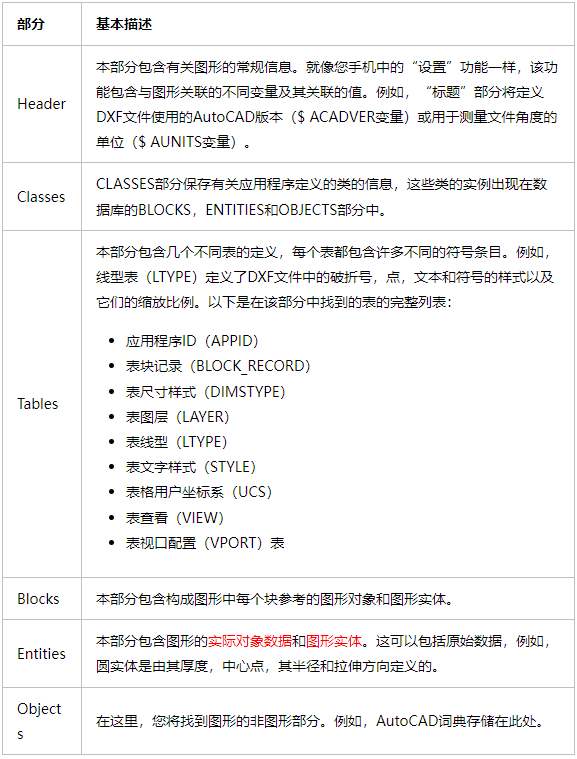
Drawing 类
在一个 DXF 文档中,Drawing 类是一个核心的管理结构,它负责组织和管理整个绘图的元素。Drawing 类提供了创建、修改和访问DXF文件中不同部分的方法,如实体(entities)、块(blocks)、图层(layers)、样式(styles)等。
Drawing 类充当了绘图元素的容器,允许轻松地对绘图元素进行操作和互动。它通常代表整个 DXF 文档,并提供了与文档内容有效交互的功能。
获取DXF Drawing 对象:
doc = ezdxf.new()
doc = ezdxf.readfile(file_path)
访问DXF的各个部分:
import ezdxf,matplotlib
file_path = "E:\\7创业\\AI+Clothes\\data\\裤子版dxf\\K009.dxf"
doc = ezdxf.readfile(file_path)print(doc.header) # HeaderSection
print(doc.classes) # ClassesSection
print(doc.tables) # TablesSection
print(doc.blocks) # BlocksSection
print(doc.entities) # EntitySection
print(doc.objects) # ObjectsSection
提供了访问Layouts的方法:
Drawing.modelspace()
Drawing.paperspace()
提供了访问全局资源/属性的方法:
Application ID Table: Drawing.appidsBlock Definition Table: Drawing.blocksDimension Style Table: Drawing.dimstylesLayer Table: Drawing.layersLinetype Table: Drawing.linetypesMLeader Style Table: Drawing.mleader_stylesMLine Style Table: Drawing.mline_stylesMaterial Table: Drawing.materialsText Style Table: Drawing.stylesUCS Table: Drawing.ucsVPort Table: Drawing.viewportsView Table: Drawing.viewsClasses Section: Drawing.classesObject Section: Drawing.objectsEntity Database: Drawing.entitydbEntity Groups: Drawing.groupsHeader Variables: Drawing.header
Header Section
Drawing的设置存储在 HEADER 部分,可通过对象header的属性访问。具体key看这里。
0 <<< Begin HEADER section
SECTION
2
HEADER
9
$ACADVER <<< Header variable items go here
1
AC1009
...
0
ENDSEC <<< End HEADER section
例如看header中CAD的版本:
import ezdxf
file_path = "E:\\7创业\\AI+Clothes\\data\\裤子版dxf\\K009.dxf"
doc = ezdxf.readfile(file_path)
print(doc.header['$ACADVER'])
Classes Section
DXF 文件中的 CLASSES 部分保存应用程序定义的类的信息,这些类的实例出现在Layout对象中。作为通常的包用户,无需担心类。
Tables Section
Tables Section是DXF 文档的资源表,用于 图层layers、线型linetypes、文本样式和形状文件 styles、尺寸样式 dimstyles、唯一应用程序ID appids、用户坐标系 ucs、msp视图 views、psp视图 viewports、块记录block_records等全局资源信息的table。
0
SECTION
2 <<< begin TABLES section
TABLES
0 <<< first TABLE
TABLE
2 <<< name of table "LTYPE"
LTYPE
5 <<< handle of the TABLE
8
330 <<< owner handle is always "0"
0
100 <<< subclass marker
AcDbSymbolTable
70 <<< count of table entries
4 <<< do not rely on this value!
0 <<< first table entry
LTYPE
...
0 <<< second table entry
LTYPE
...
0 <<< end of TABLE
ENDTAB
0 <<< next TABLE
TABLE
2 <<< name of table "LAYER"
LAYER
5 <<< handle of the TABLE
2
330 <<< owner handle is always "0"
0
100 <<< subclass marker
AcDbSymbolTable
70 <<< count of table entries
1
0 <<< first table entry
LAYER
...
0 <<< end of TABLE
ENDTAB
0 <<< end of SECTION
ENDSEC
import ezdxf
file_path = "E:\\7创业\\AI+Clothes\\data\\裤子版dxf\\K009.dxf"
doc = ezdxf.readfile(file_path)for i in doc.tables.appids:print(i)
for i in doc.tables.layers:print(i)
for i in doc.tables.linetypes:print(i)
for i in doc.tables.styles:print(i)
for i in doc.tables.dimstyles:print(i)
for i in doc.tables.ucs:print(i)
for i in doc.tables.views:print(i)
for i in doc.tables.viewports:print(i)
for i in doc.tables.block_records:print(i)
Blocks Section
Blocks Section是DXF 文档的所有块定义 ( BlockLayout ) 的所在地。除了INSERT 实体使用的正常可重用 BLOCKS 之外,所有布局(因为有MODEL_SPACE和所有PAPER_SPACE)在 BLOCKS 部分中至少有一个相应的 BLOCK 定义。模型空间 BLOCK 的名称为“*Model_Space”,图纸空间 BLOCK 的名称为“*Paper_Space”。
import ezdxf
file_path = "E:\\7创业\\AI+Clothes\\data\\裤子版dxf\\K009.dxf"
doc = ezdxf.readfile(file_path)for i in doc.blocks:print(i.dxf.name)
Entities Section
Entities Section是Modelspace 和 active Paperspace中图像实体的主页。查看Modelspace 和 active Paperspace中entity的个数。
import ezdxf
file_path = "E:\\7创业\\AI+Clothes\\data\\裤子版dxf\\K009.dxf"
doc = ezdxf.readfile(file_path)print(len(doc.entities))
Objects Section
Objects Section 是 DXF 文档中所有非图形对象的主页。
DXF Entities
DXF Entities 是存储在 Modelspace, Paperspace 和 BlockLayout 三种Layouts中的 可见对象。它们代表构成 2D 或 3D 设计的各种形状、线条和其他元素。
查看modelspace中各个实体的类型:CIRCLE、POLYLINE、LINE等
import ezdxf
doc = ezdxf.readfile("shapes.dxf")# iterate over all entities in modelspace
msp = doc.modelspace()
for e in msp:print(e.dxftype())
DXF 实体的一些常见类型包括:(所有DXF entity的基类ezdxf.entities.DXFEntity)
-
LINE和POLYLINE: 这些是 DXF 文件的基本构建块。它们代表直线和曲线。 -
CIRCLE和ARC: 这些实体分别表示圆和圆的一部分。 -
TEXT和MTEXT:文本实体,可用于标记设计的各个部分或提供其他信息。 -
HATCH:填充图案实体,用于填充具有特定图案或纹理的区域。 -
DIMENSION:尺寸实体,它提供设计中各种元素的精确测量。 -
INSERT: BlockLayouts是一组实体,其中每个实体是 INSERT类型的重用实体,可用用于多次插入到其他layouts中,这使其成为重用设计元素的有用方法。
DXFEntity 和 DXFGraphic
DXFEntity是所有DXF实体的基类,查看DXFEntity的.dxf属性命名空间:
doc = ezdxf.readfile(file_path)
# iterate over all entities in modelspace
msp = doc.modelspace()
for e in msp:# dxf属性命名空间if e.dxf.dxftype != 'TEXT':print(e.dxf.name, e.dxf.dxftype, e.dxf.layer)
DXFGraphic是所有图像DXF实体的基类,继承了DXFEntity,拥有众多图形实体的属性:color, linetype, lineweight, true_color, transparency, ltscale ,invisible。graphic_properties方法会返回各种图形实体的属性。
msp = doc.modelspace()
for e in msp:if e.dxftype() == 'LINE':print(e.dxftype(), e.graphic_properties())
Graphical Entity Attributes 图形实体属性
所有图形实体的属性color, linetype, lineweight, true_color, transparency, ltscale ,invisible都可以通过.dxf属性命名空间获取:e.dxf.attribute。 除了true_color 和transparency是必须的,有默认值,其他属性都是可选的。
不同DXF版本支持不同的属性:
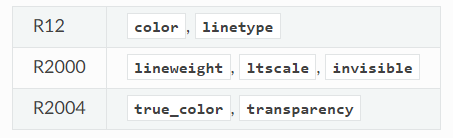
- AutoCAD 颜色索引 (ACI):该
e.dxf.color属性表示ACI (AutoCAD 颜色索引)。该color属性的默认值为 256,这意味着采用与实体关联的layer定义的颜色。
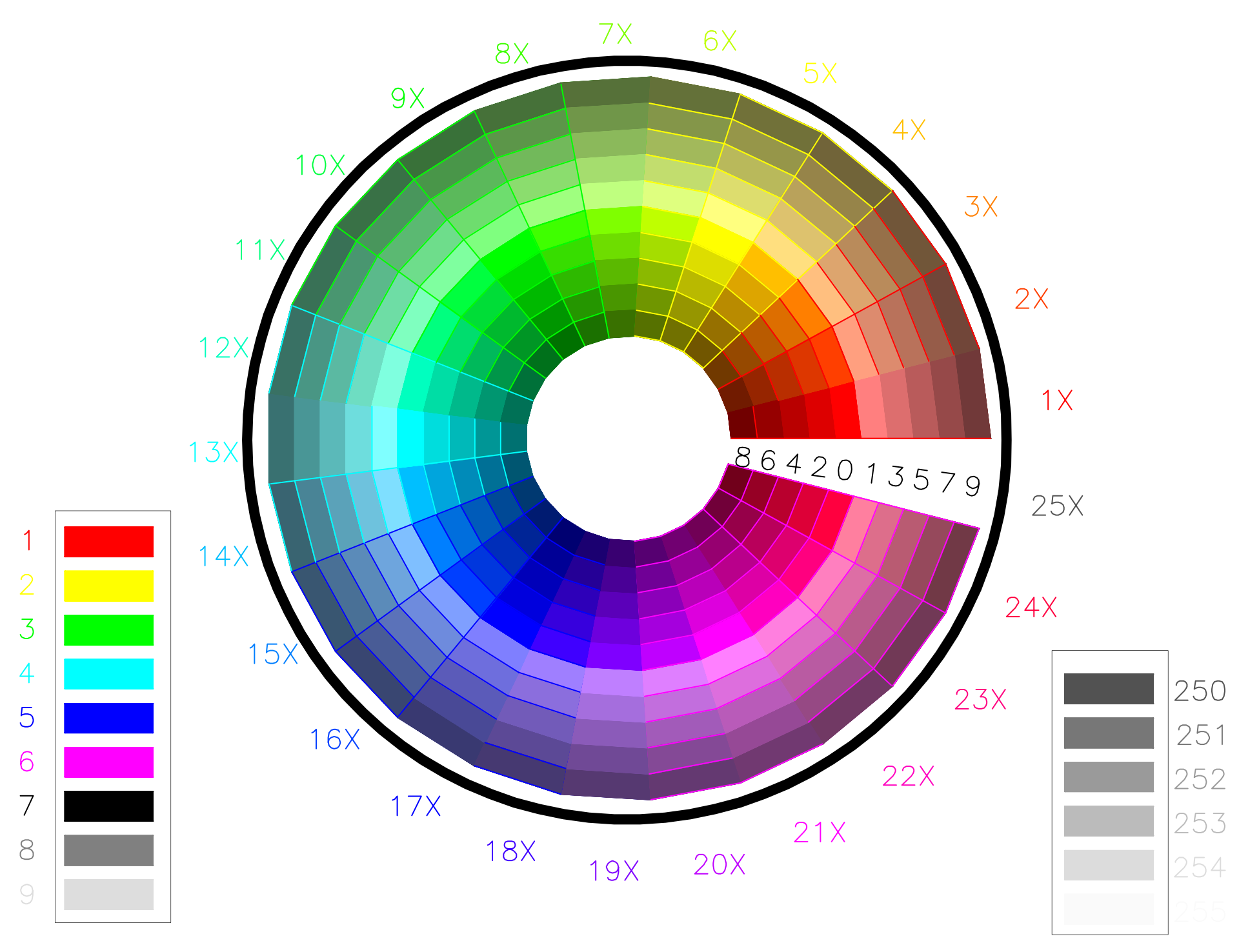
msp = doc.modelspace()
for e in msp:if e.dxftype() == 'LINE':print(e.dxf.color)
- 真彩色True Color:所有图形实体都直接支持
e.true_color/e.rgb属性来获取和设置真彩色作为 (r, g, b) 元组,其中分量必须在 0 到 255 的范围内。真实颜色值True Color的优先级高于AutoCAD 颜色索引 (ACI)值。
import ezdxfdoc = ezdxf.new()
msp = doc.modelspace()
line = msp.add_line((0, 0), (10, 0))
line.rgb = (255, 128, 32)
- 透明度Transparency:所有图形实体都支持 transparency获取和设置透明度的属性,该
e.transparency属性是一个介于 0.0 到 1.0 范围内的浮点值,其中 0.0 表示不透明,1.0 表示完全透明:
import ezdxfdoc = ezdxf.new()
msp = doc.modelspace()
line = msp.add_line((0, 0), (10, 0))
line.transparency = 0.5
- 线型Linetypes:
e.dxf.linetype定义线性图形实体(如 LINE、ARC、CIRCLE 等)的渲染模式。查看dxf文件中可用的线性及其描述。默认值为“BYLAYER”:ByLayer随层,图形对象的属性使用它所在图层的属性。图形对象的默认属性是ByLayer,也就是将同类的很多图形放到一个图层上,通过图层来控制图形的属性。未设置默认Cotinuous。
import ezdxf,matplotlib
file_path = "E:\\7创业\\AI+Clothes\\data\\裤子版dxf\\K009.dxf"
doc = ezdxf.readfile(file_path)# iterate over all entities in modelspace
msp = doc.modelspace()
for e in msp:if e.dxftype() == 'LINE':print(e.dxf.linetype)# iteration
print(f"There are {len(doc.linetypes)} available linetypes: ")
for lt in doc.linetypes:print(f"{lt.dxf.name}: {lt.dxf.description}")
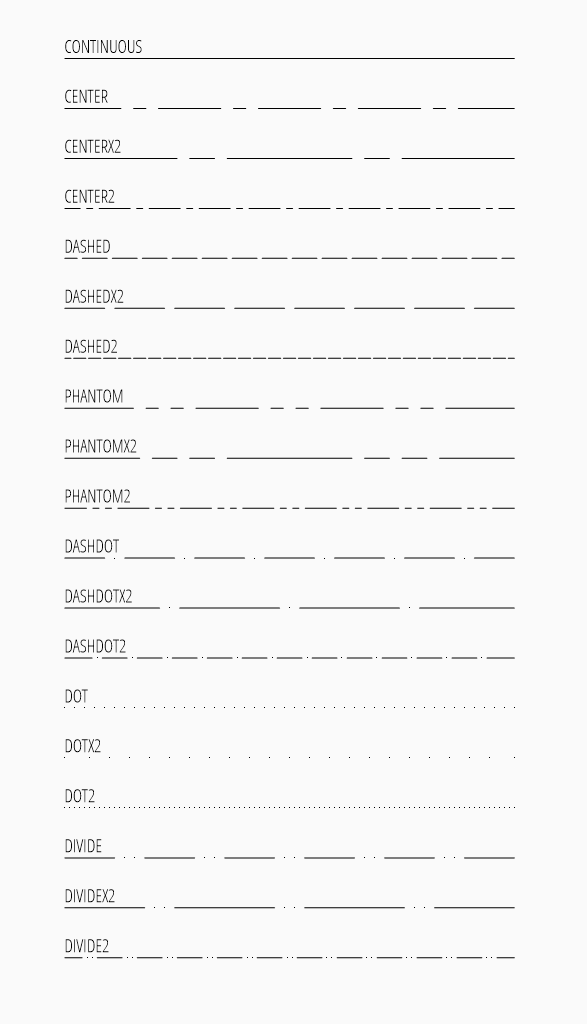
- 线宽Lineweights:
e.dxf.lineweight以毫米 * 100为单位的整数值,例如 0.25mm = 25,与 DXF 文档中使用的单位系统无关。ByBlock:随块,图形对象的属性使用它所在图块的属性。如果图形对象属性设置成ByBlock,但没有被定义成块,此对象将使用默认的属性,颜色是白色、线宽为默认线宽、线型为实线。默认值为 -1。
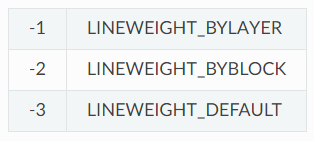
msp = doc.modelspace()
for e in msp:if e.dxftype() == 'LINE':print(e.dxf.lineweight)
将 HEADER 变量设置$LWDISPLAY为 1,激活对在屏幕上显示线宽的支持:
# activate on screen lineweight display
doc.header["$LWDISPLAY"] = 1
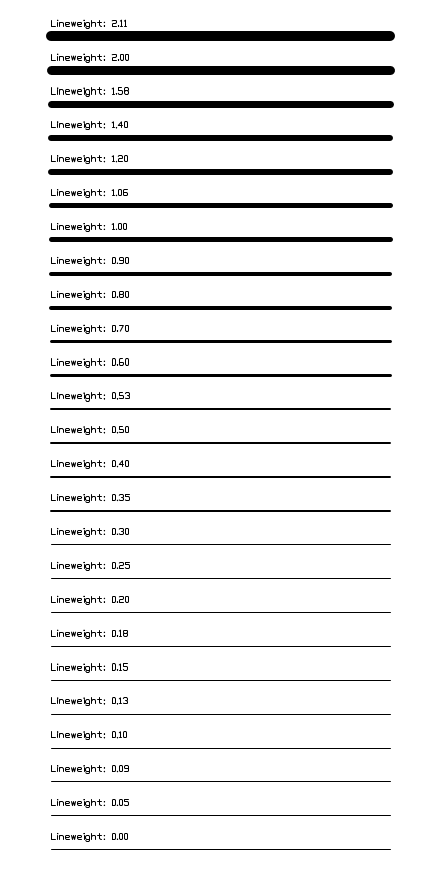
- 线型比例 ltscale:ltscale属性通过浮点值缩放线型图案,是可选的,默认值为 1.0
# iterate over all entities in modelspace
msp = doc.modelspace()
for e in msp:if e.dxftype() == 'LINE':print(e.dxf.ltscale )
- 不可见性invisible:invisible属性是一个布尔值(0/1),定义实体是不可见还是可见。默认值为 0可见。
msp = doc.modelspace()
for e in msp:if e.dxftype() == 'LINE':print(e.dxf.invisible )
- 世界坐标系(WCS):世界坐标系——参考坐标系。所有其他坐标系都是相对于 WCS 定义的,永远不会改变。
- 用户坐标系(UCS): 用户定义的工作坐标系,使绘图任务更容易。
DXF 文件中存储的所有坐标都是 WCS 或 OCS,而不是 UCS。 - 对象坐标系 (OCS):对象坐标系是相对于对象本身的坐标。OCS 的主要目标是将 2D 元素放置在 3D 空间中,OCS 由实体的挤压向量定义。只要挤压矢量为 (0, 0, 1)
(WCS z 轴),OCS 就与 WCS 重合,这意味着 OCS 坐标等于 WCS 坐标,大多数情况下对于 2D 实体来说都是如此。- 以下
3D实体不位于特定平面内。所有点均以世界坐标表示。在这些实体中,只能挤出线和点。它们的挤出方向可能与世界 z 轴不同:Line、Point、3DFace、Polyline(3D)、Vertex(3D)、Polymesh、Polyface、Viewport。 - 以下
2D实体本质上是平面的。所有点均以对象坐标表示。所有这些实体都可以被挤压。它们的挤出方向可能与世界 z 轴不同:Circle、Arc、Solid、Trace、Text、Attrib、Attdef、Shape、Insert、Polyline(二维)、Vertex(二维)、LWPolyline、Hatch、Image。
- 以下
if (abs(Az.x) < 1/64.) and (abs(Az.y) < 1/64.):Ax = Vec3(0, 1, 0).cross(Az).normalize() # the cross-product operator
else:Ax = Vec3(0, 0, 1).cross(Az).normalize() # the cross-product operator
Ay = Az.cross(Ax).normalize()
Az = Vec3(entity.dxf.extrusion).normalize() # normal (extrusion) vectordef wcs_to_ocs(point):px, py, pz = Vec3(point) # point in WCSx = px * Ax.x + py * Ax.y + pz * Ax.zy = px * Ay.x + py * Ay.y + pz * Ay.zz = px * Az.x + py * Az.y + pz * Az.zreturn Vec3(x, y, z)Wx = wcs_to_ocs((1, 0, 0))
Wy = wcs_to_ocs((0, 1, 0))
Wz = wcs_to_ocs((0, 0, 1))def ocs_to_wcs(point):px, py, pz = Vec3(point) # point in OCSx = px * Wx.x + py * Wx.y + pz * Wx.zy = px * Wy.x + py * Wy.y + pz * Wy.zz = px * Wz.x + py * Wz.y + pz * Wz.zreturn Vec3(x, y, z)
- 图层Layers:Layers是一种
entity属性的集合属性。每个对象都有一个Layers作为其属性之一。layer 然后通过将传递Layers name字符串,将这些Layers 的属性分配给其他 DXF 实体。如实体可以通过使用字符串’BYLAYER’作为线型字符串、256颜色或-1线宽,从名称为’BYLAYER’的Layers继承此属性,所有这些值都是新实体的默认值。
import ezdxfdoc = ezdxf.new(setup=True) # setup required line types
msp = doc.modelspace()
doc.layers.add(name="MyLines", color=7, linetype="DASHED")
# 新entity继承名为"MyLines"的layers的属性
msp.add_line((0, 0), (10, 0), dxfattribs={"layer": "MyLines"})
# 灵活切换layers
# move the entity to layer "OtherLayer"
line.dxf.layer = "OtherLayer"# 查看dxf文件中的所有layers
import ezdxf,matplotlib
file_path = "E:\\7创业\\AI+Clothes\\data\\裤子版dxf\\K009.dxf"
doc = ezdxf.readfile(file_path)
for l in doc.layers:print(l.dxf.name)
Point,LINE,Circle,Arc,Ellipse,Text,Insert
以下示例中的图元始终放置在 WCS 的 xy 平面(即 2D 绘图空间)中。 其中一些实体只能放置在 3D 空间的 xy 平面之外 利用 OCS,这里没用涉及。
Point 在 WCS 中标记一个 3D 点:
import ezdxf
from ezdxf.gfxattribs import GfxAttribs
file_path = "E:\\7创业\\AI+Clothes\\shapes.dxf"
doc = ezdxf.readfile(file_path)
msp = doc.modelspace()point = msp.add_point((10, 10))
p = msp.query('POINT')[0]
print(p.dxf.location, p.dxf.angle)
# (10.0, 10.0, 0.0) 0
Line 包含 start 和 end Point 在世界坐标系WCS:
import ezdxf
from ezdxf.gfxattribs import GfxAttribs
file_path = "E:\\7创业\\AI+Clothes\\shapes.dxf"
doc = ezdxf.readfile(file_path)
msp = doc.modelspace()line = msp.add_line((0, 0), (10, 10))
l = msp.query('LINE')[0]
# 起点,终点,粗细,缩放拉伸
print(l.dxf.start, l.dxf.end, l.dxf.thickness, l.dxf.extrusion)
# (0.0, 0.0, 0.0) (10.0, 10.0, 0.0) 0 (0.0, 0.0, 1.0)
Circle包含在OCS中的 中心点center point 和 半径radius:
import ezdxf
from ezdxf.gfxattribs import GfxAttribs
file_path = "E:\\7创业\\AI+Clothes\\shapes.dxf"
# doc = ezdxf.readfile(file_path)
doc = ezdxf.new()
msp = doc.modelspace()circle = msp.add_circle((10, 10), radius=3)c = msp.query('CIRCLE')[0]
# 圆心,半径
print(c.dxf.center, c.dxf.radius)
# (10.0, 10.0, 0.0) 3.0
Arc圆弧 包括 中心点center point, radius半径, 起始角 start angl,结束角 end angle(以度为单位):
import ezdxf
from ezdxf.gfxattribs import GfxAttribs
file_path = "E:\\7创业\\AI+Clothes\\shapes.dxf"
# doc = ezdxf.readfile(file_path)
doc = ezdxf.new()
msp = doc.modelspace()arc = msp.add_arc((10, 10), radius=3, start_angle=30, end_angle=120,)a = msp.query('ARC')[0]
# 圆心,半径,起始角度,终止角度
print(a.dxf.center, a.dxf.radius, a.dxf.start_angle, a.dxf.end_angle)
# (10.0, 10.0, 0.0) 3.0 30.0 120.0
Ellipse椭圆 需要 DXF R2000 或更高版本,并且是 真正的 WCS 实体。椭圆包括 中心点,长轴major axis,长轴和短轴之间的比率ratio,起点start_param和终点end_param (以弧度为单位):
import ezdxf
import math
from ezdxf.gfxattribs import GfxAttribs
file_path = "E:\\7创业\\AI+Clothes\\shapes.dxf"
# doc = ezdxf.readfile(file_path)
doc = ezdxf.new()
msp = doc.modelspace()ellipse = msp.add_ellipse((10, 10), major_axis=(5, 0), ratio=0.5, start_param=0, end_param=math.pi )
e = msp.query('ELLIPSE')[0]
print(e.dxf.center, e.dxf.major_axis, e.dxf.ratio, e.dxf.start_param, e.dxf.end_param)
# (10.0, 10.0, 0.0) (5.0, 0.0, 0.0) 0.5 0.0 3.141592653589793
TEXT 实体 表示一行文本。t.dxf.text表示文本内容字符串, t.dxf.insert表示 第一个LEFT, ALIGNED 和 FIT对齐的2D/3D Point in OCS, t.dxf.align_point表示主对齐点非LEFT对齐或者ALIGNED和FIT对齐的第二个对齐点, t.dxf.halign水平对齐标志作为 int 值默认0, t.dxf.valign垂直对齐标志作为 int 值默认0, t.dxf.height文本高度为浮点值,默认值为 1, t.dxf.width宽度比例因子作为浮点值,默认值为 1, t.dxf.rotation文本旋转(以度为单位)作为浮点值,默认值为 0, t.dxf.style表示Textstyle的名字默认Standard。
水平对齐标志:
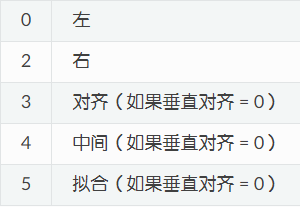
垂直对齐标志:
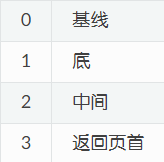
doc = ezdxf.new()
msp = doc.modelspace()# Use method set_placement() to define the TEXT alignment, because the
# relations between the DXF attributes 'halign', 'valign', 'insert' and
# 'align_point' are tricky.
msp.add_text("A Simple Text").set_placement((2, 3), align=TextEntityAlignment.MIDDLE_RIGHT)# Using a predefined text style:
msp.add_text("Text Style Example: Liberation Serif", height=0.35, dxfattribs={"style": "LiberationSerif"}).set_placement((2, 6), align=TextEntityAlignment.LEFT)t = msp.query('TEXT')[0]
print(t.dxf.text, t.dxf.insert, t.dxf.align_point, t.dxf.halign, t.dxf.valign, t.dxf.height, t.dxf.width, t.dxf.rotation, t.dxf.style)
# A Simple Text (2.0, 3.0, 0.0) (2.0, 3.0, 0.0) 2 2 2.5 1 0 Standard
INSERT实体:代表一个 块引用block reference,其中i.dxf.insert代表BLOCK基点的插入位置(OCS中的2D/3D点),dxf.xscale代表x 方向的比例因子(浮点数),dxf.yscale代表y 方向的比例因子(浮点数),dxf.zscale代表z 方向的比例因子(浮点数),dxf.rotation代表以度为单位的旋转角度(浮动)
DXF Objects
DXF Objects 是非图形实体,没有视觉表示,它们存储管理数据、图纸空间布局定义、多种实体类型的样式定义、自定义数据和对象。DXF 文件中的 OBJECTS 部分充当这些非图形对象的容器。
DXF 对象的一些常见 DXF 类型包括:
-
DICTIONARY:字典对象由一系列<名称-值 >对组成,其中名称是标识字典中特定对象的字符串,值是对该对象的引用。对象本身可以是任何类型的 DXF 实体或 DXF 文件中定义的自定义对象。 -
XRECORD 实体用于将自定义应用程序数据存储在 DXF 文件中。 -
LAYOUT 实体是一个 DXF 实体,表示 DXF 文件中的单个图纸空间布局。图纸空间是 CAD 绘图中的区域,表示将在其上绘制或打印设计的纸张或其他物理介质。 -
MATERIAL、MLINESTYLE、MLEADERSTYLE定义存储在某些 DICTIONARY 对象中。 -
GROUP 实体包含引用绘图中其他 DXF 实体的句柄列表。组中的实体可以是任何类型,包括来自模型空间或图纸空间布局的实体。
TagStorage
ezdxf包支持许多但不是所有实体类型,所有这些不支持的类型都存储为实例,以便在通过ezdxf TagStorage导出编辑的 DXF 内容时保留其数据。
Layouts
作为存储DXF entities的容器,如LINE, CIRCLE, TEXT 等等。每个 DXF entity只能驻留在一个Layouts中。
共有三种不同的Layouts类型:(DXF文件由一个Modelspace和至少一个Paperspace组成,且所有Layouts对象都是可迭代对象)
-
Modelspace:模型空间是 DXF 文件中用来表示实际绘图内容的部分。在模型空间中,用户可以绘制和编辑实际的图形元素,比如线条、圆形、多边形等。模型空间通常用于表示实际的设计内容。 -
Paperspace:纸张空间用来表示图纸的布局和显示方式,通常用于设置图纸的打印布局、视图窗口等。在纸张空间中,用户可以安排模型空间的内容,设置视图窗口的大小和位置,以便在打印或显示时呈现出所需的效果。 -
BlockLayout:块是 DXF 文件中的可重用图形元素,类似于 CAD 软件中的符号库。块可以包含线条、弧线、文本等元素,并被定义为一个单独的对象。这使得用户可以多次插入相同的块,而不必重复绘制相同的图形元素。
Modelspace
Modelspace始终存在且无法删除。
import ezdxf
doc = ezdxf.readfile("shapes.dxf")
msp = doc.modelspace()
Modelspace可以具有一个或多个称为Modelspace Viewport的矩形区域。Modelspace Viewport可用于从Modelspace的不同观察方向显示Modelspace的不同视图。重要的是要知道Modelspace Viewport ( VPort) 与Paperspace Viewport(Viewport) 不同。
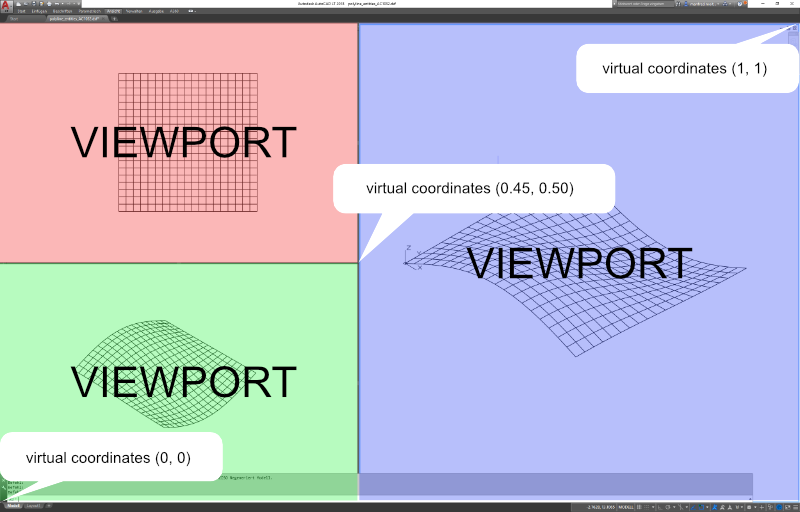
Paperspace
Paperspace 是为了 2D 输出而组装和组织模型空间绘图内容的地方,例如打印在一张纸上,或作为数字文档(例如 PDF 文件)。
import ezdxf
doc = ezdxf.readfile("shapes.dxf")
psp = doc.paperspace("Layout1")
每个 DXF 文档可以有一个或多个Paperspace ,但 DXF 版本 R12 仅支持一种Paperspace ,因此不建议依赖 DXF 版本 R12 中的Paperspace 。
BlockLayout
BlockLayout只是另一种Entity集合空间,它可以通过 INSERT 实体多次重用,插入到其他Layouts和BlockLayout中,也称为块引用,这是 DXF 格式的一个非常强大且重要的概念。块参考 (INSERT) 可以旋转、缩放、通过OCS放置在 3D 空间中并以类似网格的方式排列,每个INSERT实体可以块属性(Attrib)附加单独的属性 。
通过block name 获取BlockLayout:
import ezdxf
doc = ezdxf.readfile("shapes.dxf")
blk = doc.blocks.get("NAME")
查看msp中所有INSERT的实体及其属性:
import ezdxf
file_path = "E:\\7创业\\AI+Clothes\\data\\裤子版dxf\\K009.dxf"
doc = ezdxf.readfile(file_path)blockrefs = msp.query('INSERT')
print(len(blockrefs))
for be in blockrefs:print(be.dxftype(), be.dxf.name)print(be.get_attrib('diameter'), be.get_attrib('color'), be.get_attrib("rgb"))
这篇关于【AI+CAD】(一)ezdxf 解析DXF文件的文章就介绍到这儿,希望我们推荐的文章对编程师们有所帮助!





